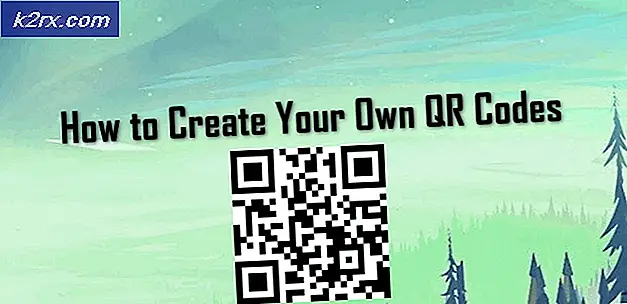Wie füge ich die Home-Schaltfläche in der Symbolleiste in Microsoft Edge Chromium hinzu oder entferne sie?
Die Home-Schaltfläche in einem Browser ist ein Symbol in der Symbolleiste von Microsoft Edge. Diese Schaltfläche leitet den Benutzer zurück zu einer vorgegebenen Homepage. Abhängig von der Systemnutzung des Benutzers möchten diese Benutzer möglicherweise diese Schaltfläche hinzufügen oder entfernen. Standardmäßig ist die Home-Schaltfläche deaktiviert. Benutzer können die Home-Schaltfläche über eine der Methoden in diesem Artikel hinzufügen. In den folgenden Methoden sind auch Schritte enthalten, mit denen Benutzer die Home-Schaltfläche entfernen können. Es enthielt auch Schritte, mit denen die Einstellungen der Home-Schaltfläche für Standardbenutzer deaktiviert werden.
Die Microsoft Edge-Einstellungsmethode ist die Standardmethode, die von jedem Benutzer auf dem Computer konfiguriert werden kann. Der Gruppenrichtlinien-Editor und die Registrierungseditor-Methode erzwingen jedoch die ausgewählte Option für den Browser. Die Benutzer können es nicht mehr über die Einstellungen des Browsers konfigurieren.
Methode 1: Konfigurieren der Home-Schaltfläche über die Browsereinstellungen
Die gebräuchlichste und Standardmethode ist die Verwendung der Browsereinstellungen. Im Abschnitt "Darstellung" der Einstellungen finden Sie die Option "Home anzeigen". Durch Konfigurieren dieser Option können Sie die Home-Schaltfläche entsprechend hinzufügen oder entfernen. Sie können nach dem Aktivieren auch eine Funktion für die Home-Taste festlegen. Es kann auf eine neue Registerkarte oder eine bestimmte URL eingestellt werden. Sie können dazu navigieren, indem Sie die folgenden Schritte ausführen:
- Öffne das Microsoft Edge Browser durch Doppelklicken auf die Verknüpfung oder Durchsuchen der Windows-Suchfunktion.
- Klicken Sie nun auf die Einstellungen und mehr (Alt + F) in der oberen rechten Ecke. Wählen Sie nun die die Einstellungen aus der Liste des Kontextmenüs.
- Wähle aus Aussehen Option im linken Bereich. Jetzt können Sie die Home-Schaltfläche hinzufügen oder entfernen, indem Sie die ändern Umschalten Option für die Zeige Home-Button. Sie können die Symbolleiste oben anzeigen. Sie ändert sich sofort, wenn Sie die Umschaltoption ändern.
- Wenn Sie die Home-Schaltfläche hinzufügen, können Sie die auswählen Neue Registerkarte oder URL Möglichkeit. Die neue Registerkarte öffnet eine neue Registerkarte, wenn Sie auf die Schaltfläche Home klicken. Mit der URL-Option gelangen Sie zu dieser bestimmten URL, nachdem Sie auf die Schaltfläche Home geklickt haben.
Methode 2: Konfigurieren der Home-Schaltfläche über den Registrierungseditor
Die Windows-Registrierung ist eine hierarchische Datenbank, in der alle Einstellungen für das Betriebssystem und die Anwendungen gespeichert sind. Außerdem werden alle Einstellungen gespeichert, die der Benutzer in Microsoft Edge vornimmt. Dies ist eine alternative Methode zur Methode des lokalen Gruppenrichtlinien-Editors. Wenn Sie die Gruppenrichtlinienmethode bereits verwendet haben, wird diese automatisch für dieselbe Einstellung aktualisiert. Wenn Sie dies direkt verwenden, müssen Sie den fehlenden Schlüssel und Wert für diese bestimmte Einstellung erstellen. Befolgen Sie die folgenden Schritte und sehen Sie, wie dies funktioniert:
- Drücken Sie die Windows und R. Schlüssel zusammen, um a zu öffnen Lauf Dialogbox. Geben Sie nun „regedit”Und drücken Sie die Eingeben Schlüssel zum Öffnen der Registierungseditor. Wenn Sie von der aufgefordert werden UAC (Benutzerkontensteuerung), klicken Sie dann auf Ja Taste.
- Wenn Sie eine erstellen möchten Registrierungssicherung bevor Sie neue Änderungen vornehmen. Klicken Sie dann auf Datei Menü in der Menüleiste und wählen Sie die Export Möglichkeit. Jetzt Name die Sicherungsdatei und wählen Sie die Lage wo Sie es speichern möchten. Klick auf das speichern Taste.
- Wechseln Sie im Fenster des Registrierungseditors wie gezeigt zum folgenden Speicherort:
HKEY_LOCAL_MACHINE \ SOFTWARE \ Policies \ Microsoft \ Edge
- Wenn die Kante Schlüssel fehlt, Sie können ihn erstellen, indem Sie mit der rechten Maustaste auf klicken Microsoft Schlüssel und wählen Sie die Neu> Schlüssel Möglichkeit. Nennen Sie den Schlüssel nun „Kante“.
- Wähle aus Kante Klicken Sie mit der rechten Maustaste auf das rechte Fenster und wählen Sie die Neu> DWORD (32-Bit) Wert Möglichkeit. Nennen Sie den Wert „Zeige Home-Button“.
- Doppelklicken Sie auf Zeige Home-Button Wert und es wird ein kleines Dialogfeld geöffnet. Wenn Sie nun die Home-Schaltfläche entfernen möchten, setzen Sie die Wertdaten auf 0. Wenn Sie der Symbolleiste die Schaltfläche Home hinzufügen möchten, setzen Sie die Wertdaten auf 1.
- Wenn die Einstellungen nicht sofort auf den Browser angewendet werden, müssen Sie dies tun neu starten Ihr System, um die Änderungen zu übernehmen.
- Sie können es jederzeit auf die Standardeinstellungen zurücksetzen Löschen der Wert aus dem Registrierungseditor.
Methode 3: Konfigurieren der Home-Schaltfläche über den Editor für lokale Gruppenrichtlinien
Der lokale Gruppenrichtlinien-Editor verfügt bereits über alle verfügbaren Einstellungen. Der Benutzer muss lediglich eine bestimmte Einstellung öffnen und entsprechend konfigurieren. Die Richtlinieneinstellungen für das neue Microsoft Edge-Chrom sind jedoch möglicherweise nicht auf Ihrem System verfügbar. Sie müssen die neuesten Richtliniendateien für Microsoft Edge Chromium herunterladen.
Hinweis: Der Gruppenrichtlinien-Editor ist in der Windows 10 Home Edition nicht verfügbar. Wenn Sie dieses Betriebssystem verwenden, dann überspringen diese Methode.
- Öffne dein Browser und navigieren Sie zur Microsoft-Site. Wählen Sie nun die Ausführung Details zu Ihrem Microsoft Edge und klicken Sie auf POLITISCHE DATEIEN ERHALTEN Taste.
- Extrahieren Sie die heruntergeladenen Postleitzahl Datei mit dem WinRAR wie gezeigt.
- Öffne das extrahiert Ordner und gehen Sie zum “MicrosoftEdgePolicyTemplates \ windows \ admxWeg. Kopieren das "msedge.admx" und "msedge.adml”Dateien und Einfügen sie in “C: \ Windows \ PolicyDefinitions" Mappe.
Hinweis: Die Sprachdatei ADML befindet sich im Ordner. Kopieren Sie es von einem Ordner in einen anderen.
- Drücken Sie die Windows und R. Tasten zusammen auf Ihrer Tastatur, um die zu öffnen Lauf Dialogbox. Geben Sie nun „gpedit.msc”Und drücken Sie die Eingeben Schlüssel zum Öffnen der Lokaler Gruppenrichtlinien-Editor Fenster.
- Gehen Sie wie gezeigt im Fenster des lokalen Gruppenrichtlinien-Editors zum folgenden Pfad:
Computerkonfiguration \ Administrative Vorlagen \ Microsoft Edge \ Startup, Homepage und neue Registerkarte \
- Doppelklicken Sie auf die Einstellung „Schaltfläche "Startseite" in der Symbolleiste anzeigen”Und es wird in einem anderen Fenster geöffnet. Wenn du möchtest hinzufügen Ändern Sie mit der Home-Taste die Umschaltoption in aktiviert. Wenn du möchtest entfernen Ändern Sie mit der Home-Taste die Umschaltoption in Deaktiviert.
- Zuletzt können Sie auf das klicken Bewerben / Ok Schaltfläche, um die Änderungen zu speichern.
- Sie können dies jederzeit auf die Standardeinstellungen zurücksetzen, indem Sie die Umschaltoption auf ändern Nicht konfiguriert in Schritt 6.